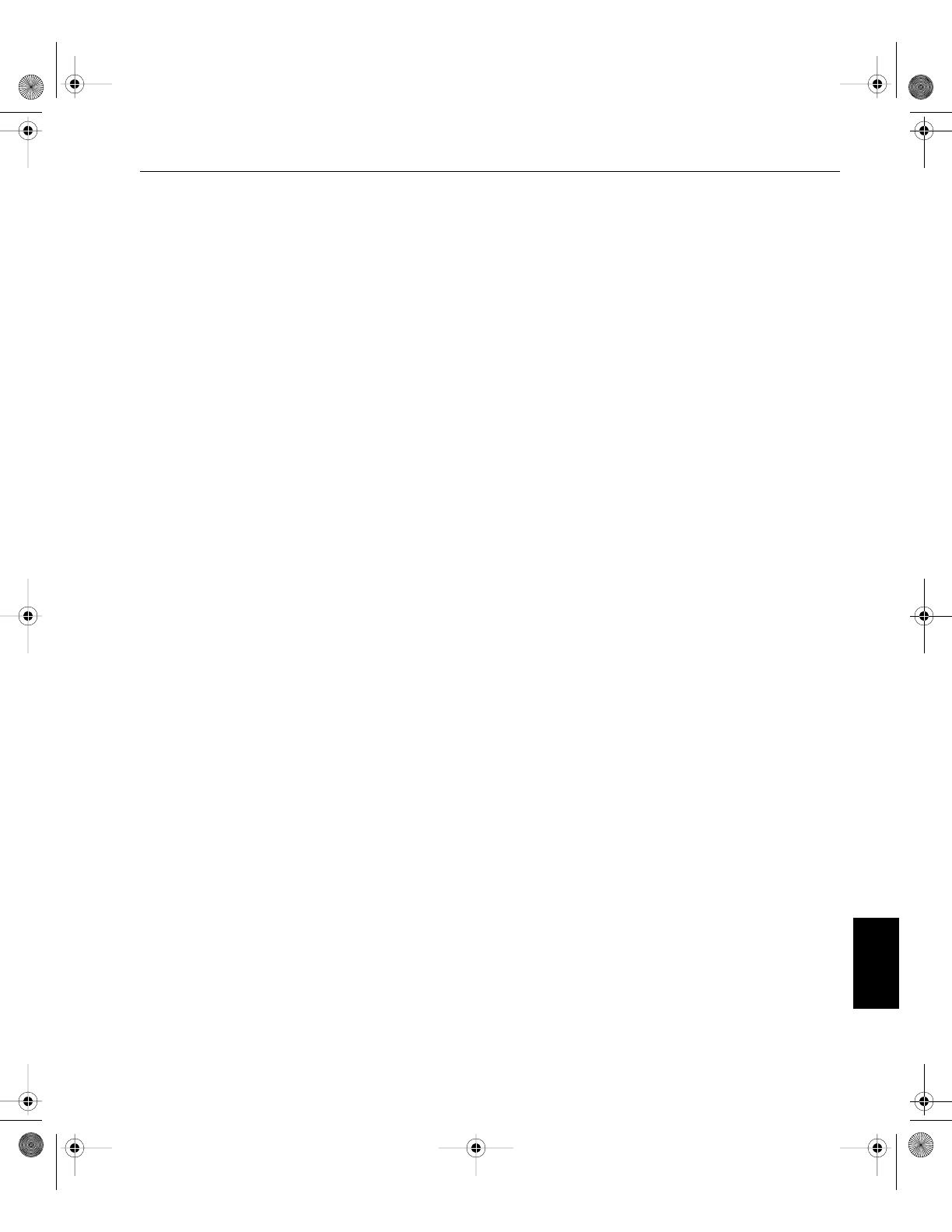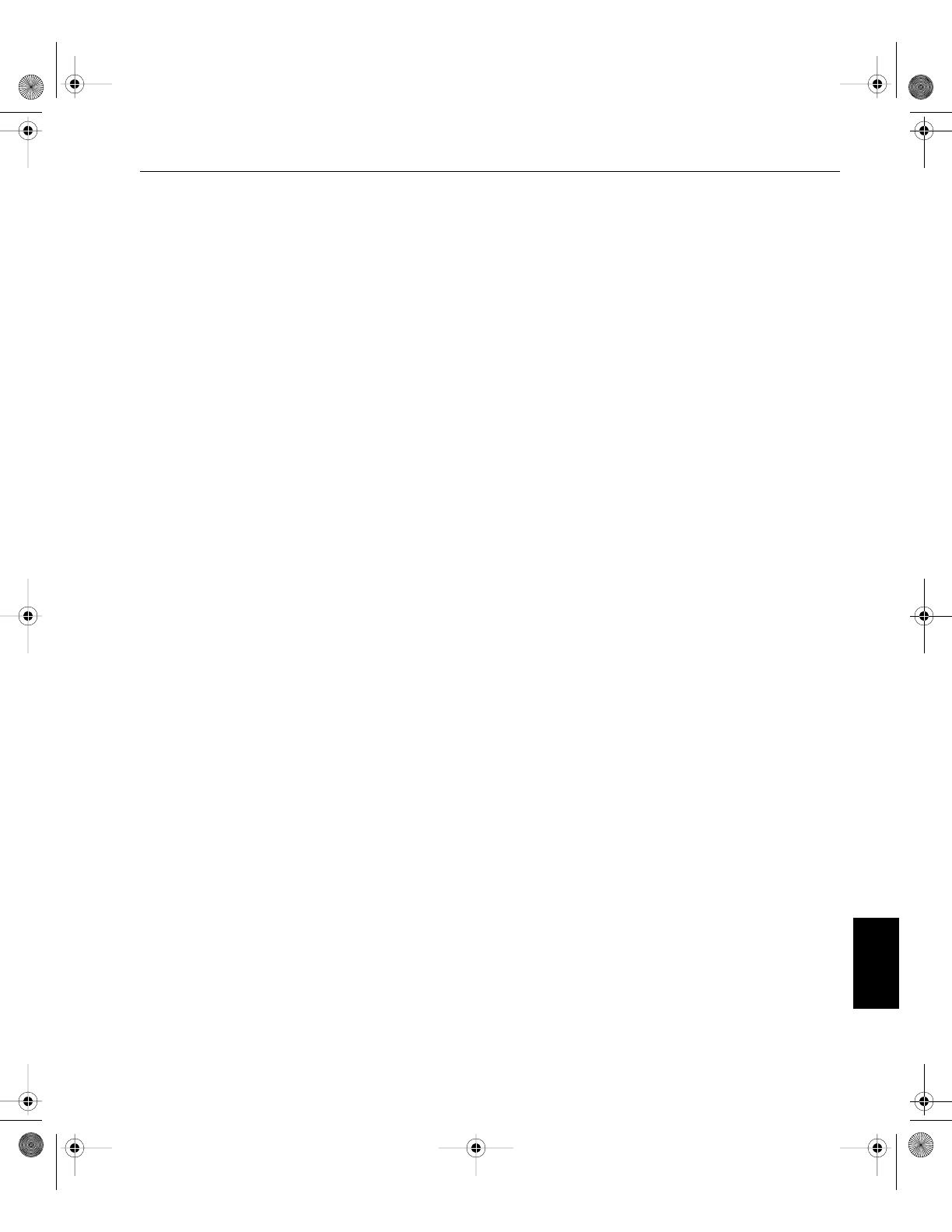
Pikakytkentäopas 99
Suomi (FI)
4. Valitse CXP3535-väripalvelimen PPD-tiedosto CXP3535.ppd.
5. Suorita loput ohjatun toiminnon vaiheet. Valitse lopuksi Finish
(Valmis).
Tulostimen määrittäminen Macintosh (OS 9) -järjestelmässä
Ennen CXP3535-väripalvelimen verkkotulostimen määrittämistä sinun on
asennettava CXP3535-järjestelmän PPD-tiedosto. Asenna
CXP_3535.ppd muodostamalla yhteys CXP3535-väripalvelimeen
AppleShare-palvelun kautta, kirjautumalla sisään vieraana ja kopioimalla
Utilities-kansion CXP_3535.ppd-tiedosto Macintosh-tietokoneen
järjestelmäkansion Printer Descriptions -kansioon.
Tulostimen määrittäminen Macintosh-tietokoneessa
1. Valitse omenavalikosta Valitsija.
2. Valitse LaserWriter ja etsi verkkoa selaamalla CXP3535-väripalvelin.
3. Valitse jokin CXP3535-väripalvelimen verkkotulostimista, esimerkiksi
ProcessPrint, ja valitse sitten Luo. CXP_3535.ppd asennetaan ja
määritetään automaattisesti Macintosh-tietokoneeseen.
Tulostimen määrittäminen Macintosh (OS X) -järjestelmässä - LPR (IP) tai AppleTalk
Ennen CXP3535-väripalvelimen verkkotulostimen määrittämistä sinun on
asennettava CXP3535-järjestelmän PPD-tiedosto. Asenna
CXP_3535.ppd muodostamalla yhteys CXP3535-väripalvelimeen
AppleShare-palvelun kautta, kirjautumalla sisään vieraana ja kopioimalla
Utilities-kansion CXP_3535.ppd-tiedosto Macintosh-tietokoneen
kiintolevylle. (Merkitse tiedoston sijainti muistiin seuraavia toimia varten.)
1. Valitse Siirry-valikosta Ohjelmat.
2. Avaa Lisäohjelmat-kansio ja kaksoisnapsauta Tulostuskeskus-
symbolia.
3. Valitse Lisää kirjoitin.
4. Valitse joko AppleTalk tai LPR-kirjoittimet (IP).
5. Etsi selaamalla CXP3535-verkkotulostin. (Jos määrität LPR-
tulostimen, anna CXP3535-palvelimen IP-osoite tai isäntänimi sekä
haluamasi tulostimen tarkka nimi, esim. CXP1_ProcessPrint.)
6. Avaa Kirjoitinmalli-pikavalikko ja valitse Muu.
7. Etsi selaamalla kansio, johon kopioit CXP3535.ppd-tiedoston, ja
valitse tiedosto.
QuickConnect_3535.book Page 99 Monday, August 4, 2003 1:05 PM